
Geschreven door Deanne
Bijgewerkt op
27 februari 2025
·
07.52
5 tips voor als je laptop niet oplaadt
Je laptop laadt niet meer op, valt uit, of hij werkt alleen als die aangesloten is op stroom. Er zijn verschillende oorzaken voor deze problemen, die je snel oplost. In dit artikel geven wij jou 5 tips voor als jouw laptop niet meer oplaadt.

Aan de slag met de oplader
Laadt jouw laptop niet goed op en valt die snel uit? Of werkt jouw laptop alleen als hij aangesloten is op de oplader? Met deze 5 tips ga je snel weer aan de slag:
- Tip 1: gebruik de juiste oplader
- Tip 2: controleer de oplader
- Tip 3: start de laptop opnieuw op
- Tip 4: controleer de batterijstatus
- Tip 5: start de laptop op in de veilige modus

Tip 1: gebruik de juiste oplader
Het is belangrijk dat je de oplader gebruikt die bij de laptop meegeleverd is. Controleer of de oplader misschien beschadigd is. Gebruik je een andere oplader? Dan is het belangrijk dat die oplader de juiste wattage heeft voor jouw laptop. Als de wattage te weinig is, dan laadt jouw laptop namelijk niet goed op. Op de oplader die is meegeleverd bij jouw laptop staat welke wattage die heeft.

Tip 2: controleer de oplader
Controleer of de oplader goed in het stopcontact zit. Check ook of de oplader goed is aangesloten in het oplaadblok, dat vaak halverwege de oplader zit. Daarna kijk je of de oplader goed in de laptop zit, en controleer je of de oplader in de juiste poort zit. Sommige laptops laad je op via een usb C poort, andere laptops laad je op via een specifieke, ronde oplaadpoort. Het is belangrijk dat je de oplader goed in de laptop stopt. Bij sommige laptops, zoals de Acer Nitro, moet je daar wat kracht voor gebruiken.
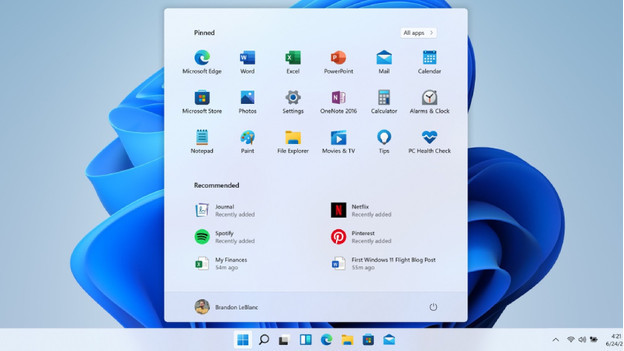
Tip 3: start de laptop opnieuw op
Soms helpt het als je de laptop opnieuw opstart.Houd de aan-uit knop ingedrukt en wacht tot je laptop volledig afsluit. Er branden dan geen lampjes meer op de laptop. Laat de laptop een aantal minuten uitstaan, en start hem daarna weer op.
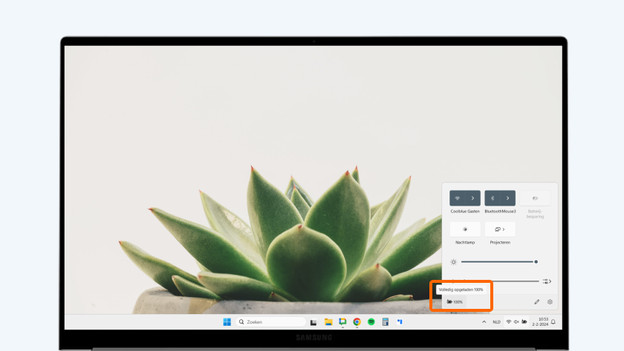
Tip 4: controleer de batterijstatus
Soms komt het voor dat je laptop helemaal leeg is. Hij moet dan een langere tijd opladen voordat hij zonder het stopcontact werkt. Controleer daarom goed de batterijstatus van je laptop. Heb je een oude laptop? Dan is de kans groot dat de batterij van jouw laptop ook is verouderd. Bedenk dan of je de batterij wil vervangen.
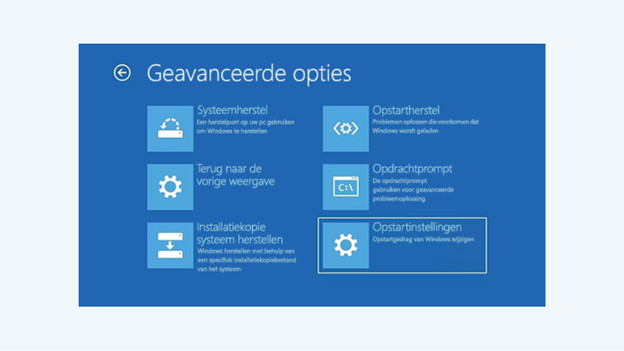
Tip 5: start de laptop op in de veilige modus
Als de eerdere oplossingen niet werken, dan is het handig dat je de laptop opnieuw opstart in de veilige modus. Soms zorgt bepaalde software ervoor dat je laptop namelijk niet goed oplaadt. Doorloop de volgende stappen:
- Open je instellingen.
- Ga naar 'Bijwerken en beveiliging' en kies 'Systeemherstel'.
- Klik onder 'Geavanceerde opstartopties' op 'Nu opnieuw opstarten'.
- Je laptop gaat nu opnieuw opstarten. Na het opstarten verschijnt er een scherm. Kies nu 'Problemen oplossen', daarna 'Geavanceerde opties', dan 'Opstartinstellingen' en dan 'Opnieuw opstarten'.
- Je laptop start weer opnieuw op. Daarna verschijnt er een lijst met opties. Kies daar 4 of F4 om de laptop in de veilige modus op te starten.
Hebben de tips je niet geholpen? Neem dan contact op met de klantenservice.
Artikel van Deanne
Laptop specialist.
